Το Siri είναι ένα χρήσιμο εργαλείο για την πλοήγηση στο iPhone, το iPad ή το Mac σας. Μπορείτε να το χρησιμοποιήσετε σε πολλές γλώσσες και σε πολλές περιπτώσεις, έχετε πολλές επιλογές για εναλλαγή της φωνής.
Σχετική ανάγνωση:
- Πώς να αλλάξετε τη γλώσσα του Siri σε iPhone, iPad και Mac
- iOS 16: Πώς να αναγκάσετε την επανεκκίνηση με το Siri
- Τι μπορώ να κάνω όταν το Siri δεν λειτουργεί; Αντιμετώπιση προβλημάτων Siri
- Πώς να αλλάξετε τη γλώσσα μετάφρασης του Safari στο iPhone
- Πώς να στέλνετε αυτόματα μηνύματα στο iOS 16
Αν θέλετε να αλλάξετε τη φωνή της Siri, είστε στο σωστό μέρος. Αυτό το άρθρο θα σας δείξει πώς να αλλάξετε τη φωνή του Siri σε iPhone, iPad και Mac.
Όλες οι γλώσσες έχουν διαφορετικές φωνές για το Siri;
Ο τρόπος χρήσης του Siri θα διαφέρει ανάλογα με τη γλώσσα που θα επιλέξετε. Μερικοί έχουν περισσότερες φωνές για τη Siri από άλλους.
Για παράδειγμα, τα Αγγλικά των ΗΠΑ έχουν πέντε διαφορετικές φωνές. Από την άλλη πλευρά, τα Φινλανδικά έχουν μόνο δύο.
Όταν αλλάζετε τη φωνή του Siri, θα πρέπει επίσης να θυμάστε ότι δεν υποστηρίζονται όλες οι γλώσσες. Παραδείγματα γλωσσών που λείπουν συνολικά από το Siri περιλαμβάνουν τα ισλανδικά, τα ινδονησιακά και τα πολωνικά.
Πώς να αλλάξετε τη φωνή του Siri στο iPhone
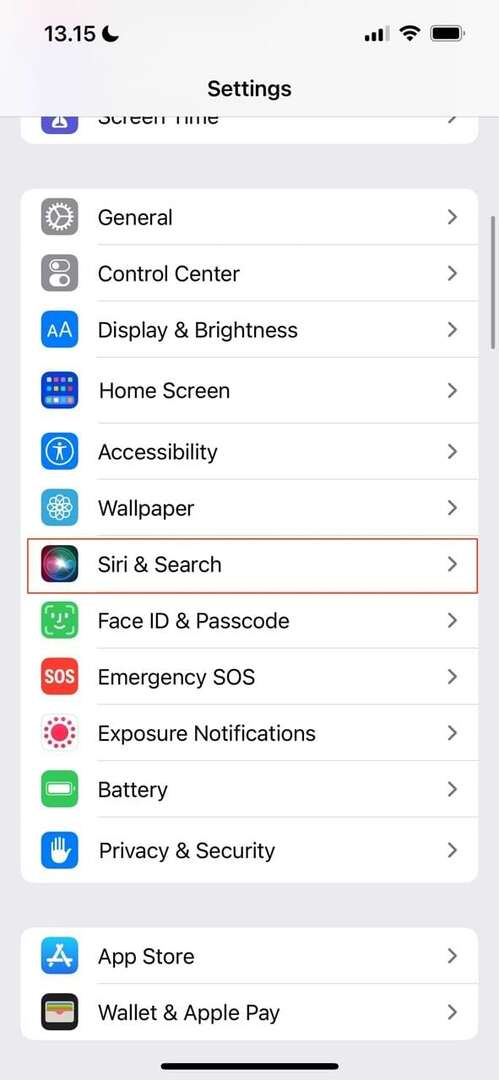

Τώρα που γνωρίζετε λίγο περισσότερα για τις επιλογές σας όταν αλλάζετε τη φωνή του Siri, ας περάσουμε στις πρακτικές πτυχές. Συνεχίστε να διαβάζετε για να μάθετε πώς μπορείτε να αλλάξετε τη φωνή του Siri στο iPhone σας.
- Ανοίξτε την εφαρμογή Ρυθμίσεις. Στη συνέχεια, μετακινηθείτε προς τα κάτω στο Siri & Αναζήτηση. Εναλλακτικά, ξεκινήστε την αναζήτηση για το Siri στη γραμμή αναζήτησης στο επάνω μέρος.
- Αφού κάνετε κλικ στο Siri & Search, μεταβείτε στο Siri Voice αυτί.
Ο αριθμός των διαθέσιμων φωνών θα εξαρτηθεί από τη γλώσσα που έχετε επιλέξει. Όταν πατήσετε σε ένα από αυτά, θα ακούσετε μια προεπισκόπηση. Μόλις βρείτε μια φωνή με την οποία είστε ευχαριστημένοι, μπορείτε να πατήσετε το εικονίδιο πίσω ή να κλείσετε την εφαρμογή. Οι αλλαγές σας έχουν ήδη τεθεί σε ισχύ.
Πώς να αλλάξετε τη φωνή του Siri στο Mac
Για να αλλάξετε τη γλώσσα του Siri στο Mac σας, η διαδικασία είναι λίγο διαφορετική. Ακολουθήστε τις οδηγίες που αναφέρονται παρακάτω για να επιτύχετε το αποτέλεσμα που προτιμάτε.
1. Κάντε κλικ στο λογότυπο της Apple στην επάνω δεξιά γωνία και επιλέξτε Επιλογές συστήματος. Εναλλακτικά, εάν η συγκεκριμένη εφαρμογή βρίσκεται στο dock σας, μπορείτε να κάνετε κλικ σε αυτήν από εκεί.
2. Μόλις μεταβείτε στις Προτιμήσεις συστήματος του Mac σας, κάντε κλικ στο Siri εικόνισμα. Είναι κοντά στο επάνω μέρος της οθόνης σας.

3. Δίπλα στο Siri Voice, θα δείτε τη λίστα επιλογών σας από αυτή την άποψη. Εάν θέλετε να ακούσετε μια προεπισκόπηση, κάντε διπλό κλικ σε οποιοδήποτε από αυτά.

Για ορισμένες γλώσσες, μπορείτε επίσης να αλλάξετε την ποικιλία φωνής.

Πώς να αλλάξετε τη φωνή του Siri στο iPad

Η αλλαγή της φωνής του Siri στο iPad σας μοιάζει πολύ με αυτή στο iPhone σας. Τα παρακάτω βήματα θα σας βοηθήσουν να επιλέξετε μια νέα φωνή.
1. Στην εφαρμογή Ρυθμίσεις, μεταβείτε στο Siri & Αναζήτηση αυτί. Στη συνέχεια, επιλέξτε Siri Voice.
2. Επιλέξτε τη φωνή στην οποία θέλετε να αλλάξετε το Siri. Όπως και στο iPhone σας, μπορείτε να ακούσετε μια προεπισκόπηση όταν κάνετε κλικ σε οποιοδήποτε από αυτά.
Ένα πράγμα που αξίζει να προσέξετε για τις συσκευές σας: Εάν δεν έχει γίνει λήψη της φωνής που έχετε επιλέξει για το Siri, θα πρέπει να το κάνετε πριν τη χρησιμοποιήσετε. Ωστόσο, είναι απλό. θα γίνει αυτόματα λήψη μόλις διαλέξετε μια νέα επιλογή.
Η αλλαγή της φωνής του Siri είναι απλή
Δεν έχει σημασία σε ποια συσκευή αλλάζετε τη φωνή του Siri. η διαδικασία είναι πολύ απλή. Μπορείτε να ακούσετε μια προεπισκόπηση εάν δεν είστε βέβαιοι ποια είναι η καλύτερη επιλογή, επιτρέποντάς σας να προσδιορίσετε ποια θα βρείτε την πιο βολική.
Αφού αλλάξετε τη φωνή του Siri, μπορείτε πάντα να επιστρέψετε στην αρχική, αν αργότερα αποφασίσετε ότι δεν σας αρέσει. Επιπλέον, μπορείτε επίσης να το αλλάζετε όσο συχνά θέλετε.

Ο Danny είναι ένας ανεξάρτητος συγγραφέας που χρησιμοποιεί προϊόντα Apple για πάνω από μια δεκαετία. Έχει γράψει για μερικές από τις μεγαλύτερες εκδόσεις τεχνολογίας στον Ιστό και προηγουμένως εργάστηκε ως εσωτερικός συγγραφέας πριν χαράξει τη δική του διαδρομή. Ο Ντάνι μεγάλωσε στο Ηνωμένο Βασίλειο, αλλά τώρα γράφει για την τεχνολογία από τη σκανδιναβική βάση του.